win10页面文件配置问题的详细解决方法 win10提示页面文件配置问题该如何修复
更新时间:2023-10-15 10:45:00作者:zheng
我们在使用win10电脑的时候难免会出现一些问题,有些用户就在开机win10电脑之后发现电脑提示出现了页面文件配置问题,那么win10提示页面文件配置问题该如何修复呢?今天小编就教大家win10页面文件配置问题的详细解决方法,操作很简单,跟着小编一起来操作吧。
推荐下载:win10纯净版系统
方法如下:
1、由于 使用电脑系统出现问题 系统自动恢复后 每次进系统鬼调都会弹出“由于启动计算机时出现了页面文件配码获兼置问题,Window在您的计算机上创建了一个临时页面文件。所有磁盘驱动器的总页面大小可能稍大于您指定的大小”请看下图:
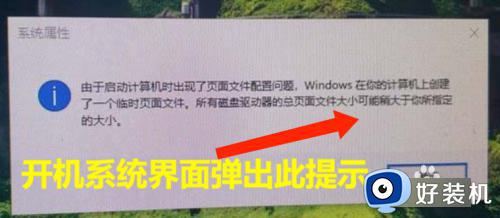
2、先再电脑桌面 点击“牺没此电脑”打开“属性”
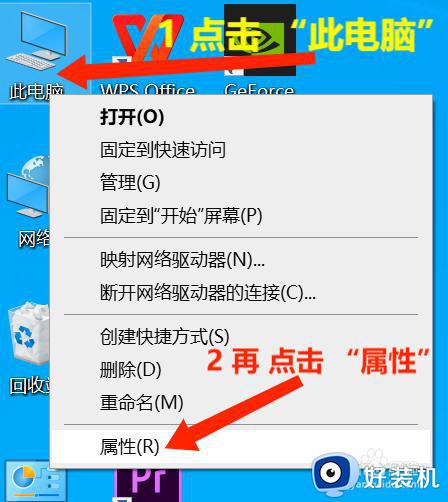
3、打开界面选择“高级系统设置”点击打开
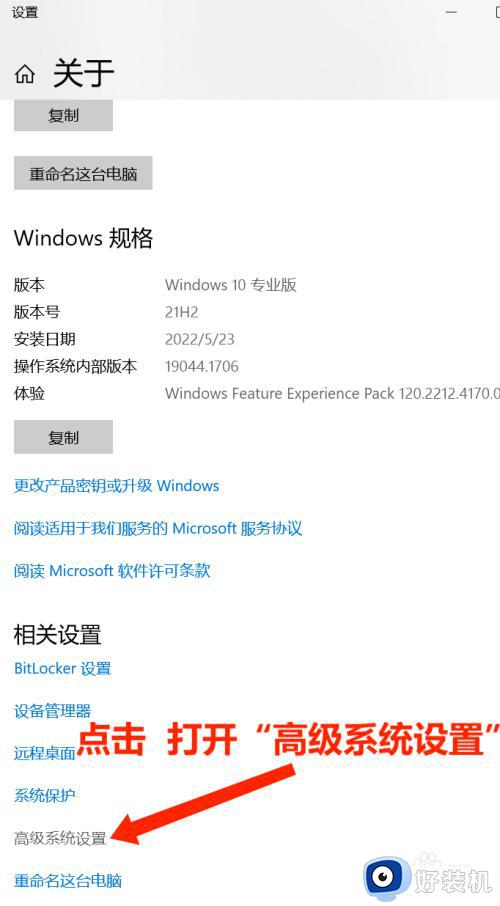
4、选择“高级”选项。打开“设置”

5、然后点击“更改”
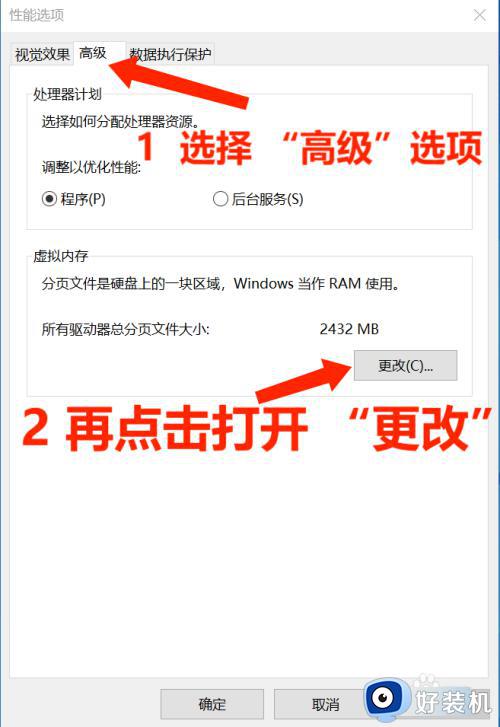
6、接着再选择处“打勾”最后点击“确定”
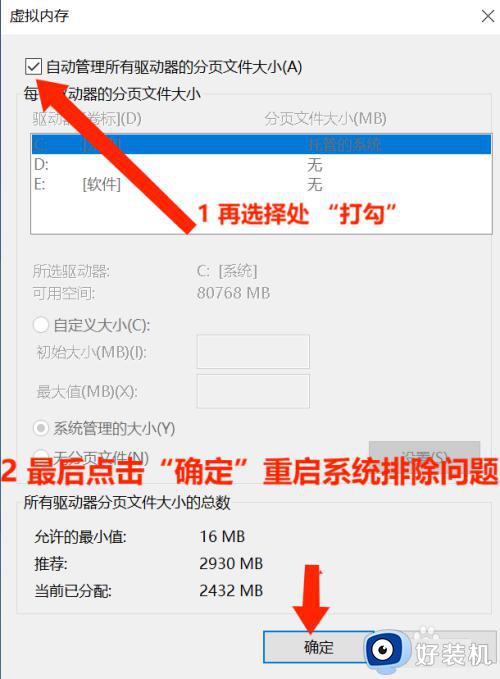
7、重启系统 这个界面就不会弹出了!
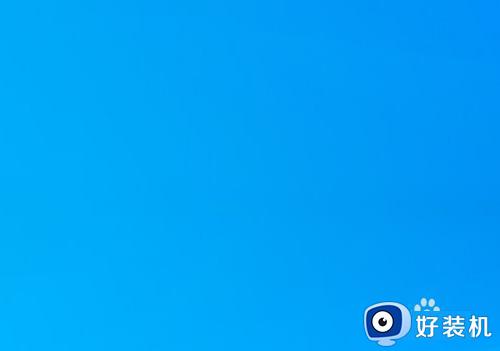
以上就是关于win10页面文件配置问题的详细解决方法的全部内容,还有不懂得用户就可以根据小编的方法来操作吧,希望能够帮助到大家。
win10页面文件配置问题的详细解决方法 win10提示页面文件配置问题该如何修复相关教程
- win10页面文件配置问题怎么解决 win11页面文件配置问题如何修复
- win10打开网页一半中文一半英文怎么回事 win10打开网页一半中文一半英文修复方法
- Win10进入桌面提示您已使用临时配置文件登陆的两种解决方法
- win10hosts异常怎么修复上网 win10hosts文件配置异常上不了网如何修复
- win10网络通但不能浏览网页怎么回事 win10系统有网络打不开网页如何修复
- win10打开文件提示页面文件太小,无法完成操作怎么解决
- dns配置错误上不了网win10怎么办 win10电脑dns配置错误打不开网页解决方法
- win10dns配置错误,网页打不开什么问题 win10dns配置错误造成网页打不开的处理方法
- win10无法加载用户配置文件怎么办 win10无法加载用户配置文件进不去桌面解决方法
- 正在准备配置windows请勿关闭计算机怎么办win10 win10提示正在准备配置windows请勿关闭计算机如何解决
- win10拼音打字没有预选框怎么办 win10微软拼音打字没有选字框修复方法
- win10你的电脑不能投影到其他屏幕怎么回事 win10电脑提示你的电脑不能投影到其他屏幕如何处理
- win10任务栏没反应怎么办 win10任务栏无响应如何修复
- win10频繁断网重启才能连上怎么回事?win10老是断网需重启如何解决
- win10批量卸载字体的步骤 win10如何批量卸载字体
- win10配置在哪里看 win10配置怎么看
win10教程推荐
- 1 win10亮度调节失效怎么办 win10亮度调节没有反应处理方法
- 2 win10屏幕分辨率被锁定了怎么解除 win10电脑屏幕分辨率被锁定解决方法
- 3 win10怎么看电脑配置和型号 电脑windows10在哪里看配置
- 4 win10内存16g可用8g怎么办 win10内存16g显示只有8g可用完美解决方法
- 5 win10的ipv4怎么设置地址 win10如何设置ipv4地址
- 6 苹果电脑双系统win10启动不了怎么办 苹果双系统进不去win10系统处理方法
- 7 win10更换系统盘如何设置 win10电脑怎么更换系统盘
- 8 win10输入法没了语言栏也消失了怎么回事 win10输入法语言栏不见了如何解决
- 9 win10资源管理器卡死无响应怎么办 win10资源管理器未响应死机处理方法
- 10 win10没有自带游戏怎么办 win10系统自带游戏隐藏了的解决办法
